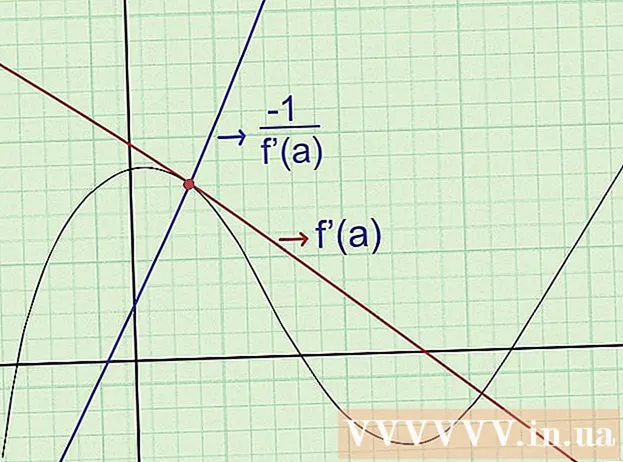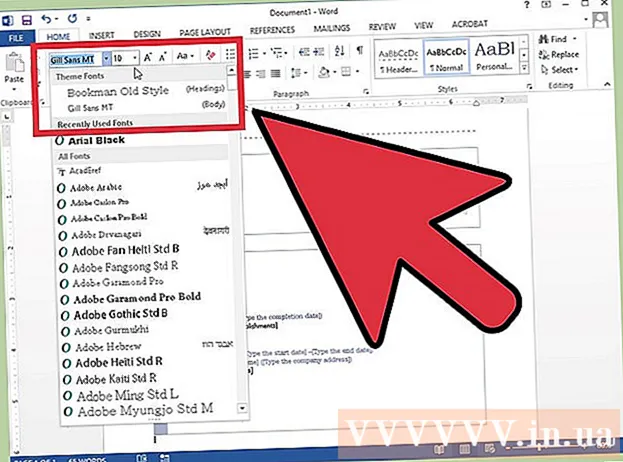Yazar:
Eugene Taylor
Yaratılış Tarihi:
15 Ağustos 2021
Güncelleme Tarihi:
1 Temmuz 2024
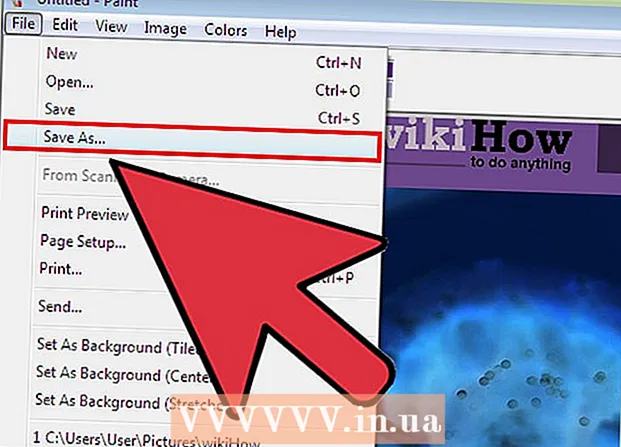
İçerik
- Adım atmak
- Yöntem 1/2: Windows 7 ve üzeri
- Yöntem 2/2: Windows Vista ve önceki sürümler
- İpuçları
- Uyarılar
- Gereklilikler
Bu makalede, bir görüntüdeki renkleri tersine çevirmek için MS Paint kullanacaksınız. MS Paint 6.1'den (Windows 7) renkleri tersine çevirme şekliniz değişti. Yapması hala kolay, ancak her zaman hemen belli olmuyor. Bunu hızlı bir şekilde yapmak için Ctrl + Üst Karakter + I. Programın hem yeni hem de eski sürümlerinde renkleri nasıl tersine çevireceğinizi öğrenmek için okumaya devam edin!
Adım atmak
Yöntem 1/2: Windows 7 ve üzeri
 Renkleri Ters Çevir aracının değiştiğine dikkat edin. Renkleri Ters Çevir aracı artık Windows Vista veya önceki sürümlerde olduğu gibi ana menüde bulunmaz. MS Paint 6.1'den itibaren renkleri yalnızca görüntünün bir bölümünü seçerek ve üzerine sağ tıklayarak ters çevirebilirsiniz. Bu, Windows 7, 8 veya 10'daki Paint'in yeni sürümlerinde yansıtılmıştır. Yıllardır ana menüden renklerinizi ayarlıyorsanız bu kafa karıştırıcı olabilir, ancak korkmayın! Yeni süreç farklı, ancak yine de çok basit.
Renkleri Ters Çevir aracının değiştiğine dikkat edin. Renkleri Ters Çevir aracı artık Windows Vista veya önceki sürümlerde olduğu gibi ana menüde bulunmaz. MS Paint 6.1'den itibaren renkleri yalnızca görüntünün bir bölümünü seçerek ve üzerine sağ tıklayarak ters çevirebilirsiniz. Bu, Windows 7, 8 veya 10'daki Paint'in yeni sürümlerinde yansıtılmıştır. Yıllardır ana menüden renklerinizi ayarlıyorsanız bu kafa karıştırıcı olabilir, ancak korkmayın! Yeni süreç farklı, ancak yine de çok basit. - Renkleri Ters Çevir aracı, renkleri tamamen değiştirmek yerine yalnızca bir logo veya görüntünün mevcut renklerini değiştirmek istiyorsanız kullanışlıdır.
 Resmi seçin. Renklerin görüntünün tamamında tersine çevrilmesini istiyorsanız, görüntünün tamamını seçmelisiniz. Görüntüyü Seçim aracıyla çerçeveleyebilir veya Seçim seçeneklerinden "Tümünü Seç" i seçebilirsiniz.
Resmi seçin. Renklerin görüntünün tamamında tersine çevrilmesini istiyorsanız, görüntünün tamamını seçmelisiniz. Görüntüyü Seçim aracıyla çerçeveleyebilir veya Seçim seçeneklerinden "Tümünü Seç" i seçebilirsiniz. - Görüntünün yalnızca bir kısmındaki renkleri tersine çevirmek istiyorsanız, görüntünün ters çevirmek istediğiniz bölümünü tıklayın.
 Görüntüyü ters çevirin. İlk önce, fare ile resme sağ tıklayın. Ardından, açılır menünün altındaki "Rengi Ters Çevir" seçeneğine gidin. "Rengi Ters Çevir" e tıklayın. Görüntünün seçtiğiniz kısmı hemen tersine çevrilmelidir.
Görüntüyü ters çevirin. İlk önce, fare ile resme sağ tıklayın. Ardından, açılır menünün altındaki "Rengi Ters Çevir" seçeneğine gidin. "Rengi Ters Çevir" e tıklayın. Görüntünün seçtiğiniz kısmı hemen tersine çevrilmelidir. - Kısayol tuşuna basın Ctrl + Üst Karakter + I hızlı renk dönüşümü için.
Yöntem 2/2: Windows Vista ve önceki sürümler
 Resminizi MS Paint'te açın. Bunu Paint'in içinde veya dışında yapabilirsiniz.
Resminizi MS Paint'te açın. Bunu Paint'in içinde veya dışında yapabilirsiniz. - Paint içinde: Masaüstü simgesini tıklayarak veya Programlar'ı arayarak Paint'i açın. Paint açıldığında, "Dosya" yı ve ardından "Aç" ı tıklayın. Ters çevirmek istediğiniz görüntüyü bulun ve seçin. Sonra düğmesine basın ↵ Girin veya "Aç" a tıklayın.
- Paint Dışında: Ters çevirmek istediğiniz dosyayı bulun. Dosyayı sağ tıklayın ve "Birlikte Aç" ı ve ardından "Boya" yı seçin. Dosya MS Paint'te açılacaktır.
 Üstteki "Resim" i ve ardından "Renkleri Ters Çevir" i tıklayın. Bu, renkleri hemen tersine çevirecektir. Ters çevrilmiş görüntüdeki renkler, orijinalin tamamlayıcı (bilimsel) renkleridir. Ters versiyon için sarı bir top maviye döner (geleneksel tamamlayıcıda olduğu gibi mora dönüşmez).
Üstteki "Resim" i ve ardından "Renkleri Ters Çevir" i tıklayın. Bu, renkleri hemen tersine çevirecektir. Ters çevrilmiş görüntüdeki renkler, orijinalin tamamlayıcı (bilimsel) renkleridir. Ters versiyon için sarı bir top maviye döner (geleneksel tamamlayıcıda olduğu gibi mora dönüşmez). - İle hızla dönüyorsun Ctrl + I. Not: Bu yalnızca Windows Vista ve önceki sürümler için geçerlidir!
 Resmi kaydedin. "Dosya" yı ve ardından "Farklı kaydet" i tıklayın. Hatırlayabileceğiniz bir ad seçin ve isteğe bağlı olarak bir dosya türü seçin. Dosyayı daha sonra kolayca bulabileceğiniz bir yere kaydettiğinizden emin olun. Onaylamak için "Kaydet" i tıklayın.
Resmi kaydedin. "Dosya" yı ve ardından "Farklı kaydet" i tıklayın. Hatırlayabileceğiniz bir ad seçin ve isteğe bağlı olarak bir dosya türü seçin. Dosyayı daha sonra kolayca bulabileceğiniz bir yere kaydettiğinizden emin olun. Onaylamak için "Kaydet" i tıklayın.
İpuçları
- Aracı kullanabilirsiniz Seçme veya Serbest form seçin Resminizin belirli bir alanını seçmek ve çevirmek için.
- Resmi Paint'te açmak yerine "Belgelerim" de veya resmi kaydettiğiniz her yerde bulabilirsiniz. Sonra üzerine sağ tıklayın ve "Birlikte Aç" ... ardından "Boya" yı seçin.
- Kısayol tuşuna basarak bir dosyayı hızlı bir şekilde açın Ctrl + O.
- BMP, PNG, JPG ve GIF yaygın dosya formatlarıdır. Çoğu durumda PNG, kalite kaybı olmaksızın en küçük dosya boyutunu üretir. Kaydedilen görüntü bir fotoğrafsa JPG'yi seçin, ancak Paint'in JPEG standardını işlemesinin kaliteli görüntü kaybına neden olduğunu unutmayın. Bu görüntüleri bir web sitesine koymak istiyorsanız, dosya boyutunu en aza indirmek için görüntüleri başka bir görüntü düzenleme programıyla düzenlemek isteyebilirsiniz.
- Bir ardıl görüntü görmek için, ters çevrilmiş görüntüyü oldukça büyük yapın ve otuz saniye boyunca ortasına bakın. Sonra hızla boş bir duvara bakarsınız. Resminizi orijinal renklerinde görmelisiniz. Bunun fotoğraflar ve daha büyük resimlerde en iyi sonucu verdiğini unutmayın.
- Basın Ctrl + I (Windows 7 veya sonraki sürümlerde Ctrl + Üst Karakter + I) menüden seçeneği belirlemenizle aynı efekt için klavyenizde.
- İle Ctrl + Z üç adıma kadar geri alabilirsiniz.
- Oynamak için ilginç resimler için çevrimiçi arayın. İnternetteki birçok dosyanın telif hakkı korumalı olduğunu unutmayın. Teorik olarak, kendi çalışmanız olduğunu satmaya, dağıtmaya veya sahiplenmeye çalışmadığınız sürece herhangi bir resimle oynayabilirsiniz.
- Diğer birçok programla aynı etki elde edilebilir. Adımlar biraz farklı olacaktır, ancak etki aynıdır.
- Eğer sen Serbest form seçin normal seçim aracı yerine, seçimi biraz sürüklemeniz ve sonra onu tersine çevirmeden önce orijinal konumuna geri döndürmeniz gerekecektir. Aksi takdirde, oluşturduğunuz şekil yerine bir dikdörtgeni ters çevirirsiniz.
Uyarılar
- Bilgisayarınızda MS Paint'i bulamazsanız, buna sahip olmayabilirsiniz, muhtemelen bir Windows bilgisayarınız / dizüstü bilgisayarınız yoksa durum böyledir. Bununla birlikte, benzer ve genellikle daha iyi olan birçok grafik programı vardır. Bazıları ücretsizdir ve bazıları değildir. Etrafa sorun veya web'de arama yapın.
- Windows 7 sürümünde, renkleri tersine çevirmek için seçilen bir görüntüye sağ tıklamanız gerekir.
- "Farklı Kaydet ..." yerine "Kaydet" i tıklarsanız, orijinal görüntünüzün üzerine kaydedersiniz. Bunu yapma Orijinal görüntüyü korumak istiyorsanız (yeni sürüme ek olarak).
- CTRL + I (veya CTRL + SHIFT + I) tuşlarını basılı tutarsanız renkler hızla yanıp söner. Dikkatli olun: bu baş ağrısına neden olabilir!
Gereklilikler
- Düzenlemek istediğiniz bir resim
- Microsoft (MS) Paint